Mandare una mail a più destinatari sembra una cosa semplice ma per evitare che sia etichettata come spam devi seguire alcune regole.

Per “più destinatari” non intendo 2 o 4 o anche 10 destinatari. Per fare questo puoi usare la webmail o il tuo client di posta e non hai alcun tipo di problema, sia che i destinatari siano tutti in chiaro – si vedano l’un l’altro – sia che tu li voglia tenere nascosti – nessuno sa a chi altro è stata mandata la mail.
Ma come fare se i destinatari sono 100 o 500 o migliaia?
Non puoi usare né la webmail né il tuo client di posta perché se superi un certo numero di destinatari – non c’è una regola precisa ma io non supererei i 20 – rischi che le tue email non vengano spedite o finiscano nello spam dei destinatari.
Inoltre sia le webmail che i client di posta non ti permettono neppure di inserire un così grande numero di destinatari.
Ma c’è una soluzione ed è anche gratuita!
La soluzione è usare un sistema di email marketing. L’email marketing è un sistema che viene utilizzato da tutti coloro che spediscono newsletter a moltissimi destinatari e per moltissimi intendo fino a qualche milione, non certo pochi, ma possono anche essere 100 o 10.000, non ci sono limiti.
In questo articolo te ne consiglierò uno che copre fino a 2500 invii di mail al giorno e fino a 15.000 invii mensili, cifra che dovrebbe permettere di coprire la maggior parte delle esigenze. Se devi spedire un maggior numero di mail sappi che dovrai per forza di cose optare per un servizio a pagamento.
Ho scelto appositamente un servizio in italiano così anche se non conosci l’inglese non avrai alcun problema.
Tinyletter
In inglese ma semplicissimo e del tutto gratuito. È di proprietà di Mailchimp che è forse il servizio più utilizzato per spedire email a più destinatari ma ha moltissime funzioni che in questo specifico frangente non ti servono perché un conto è una campagna di email marketing e un conto è la necessità di spedire email a più destinatari periodicamente e quello in questione è il secondo caso.
Configurare Tinlyletter
Per iscriverti vai sul sito di Tinyletter e inserisci la tua email, un nome utente a tua scelta e la tua password. Ti arriverà un’email che dovrai confermare e potrai poi fare il login e accedere al tuo pannello di controllo.
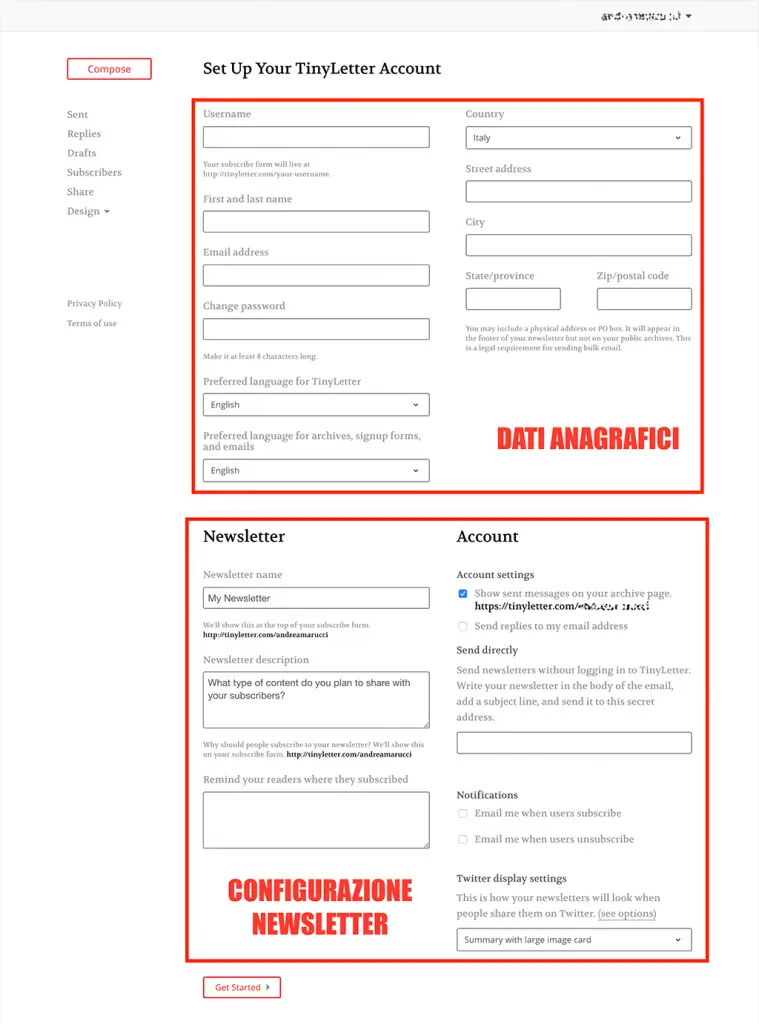
Nella parte alta dovrai inserire i dati anagrafici che mancano e che riguardano te come persona o la tua azienda, a seconda di cosa devi comunicare e a chi. La lingua è solo inglese ma non preoccuparti che le email saranno tutte in italiano.
Nella perte inferiore devi definire la tua newsletter e cioè
- il nome
- la descrizione
- perché i tuoi destinatari la ricevono
- le notifiche di quando un utente si iscrive o si rimuove se hai un modulo sul tuo sito. Se invece usi Tinyletter per inviare mail a un tuo gruppo privato di persone allora puoi lasciare la spunta solo su Email me when users unsubscribe.
La seconda cosa da fare è inserire la lista delle email alle quali vuoi mandare la tua comunicazione. Per fare questo clicca su Subscribers nel menu laterale, ti verrà detto che non hai nessun abbonato alla tua lista e dovrai cliccare sul pulsante Add new Subscribers e vedrai questo campo
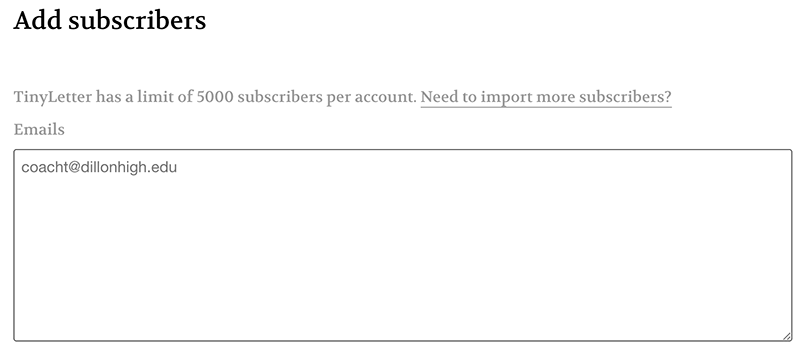
e non dovrai fare altro che copiare e incollare qui dentro – uno per linea – le email dei tuoi destinatari. Hai un limite di 5000 email ma penso che siano più che sufficienti per l’uso che stiamo prendendo in considerazione.
Una volta fatto clicca su Add to list e sei a posto.
Hai altre due possibilità sotto
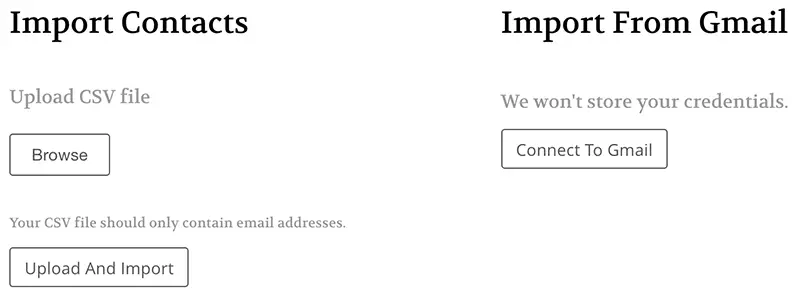
importare i contatti che hai già in un file .csv – file di testo che puoi esportare da Excel per esempio o da un database – oppure collegarti al tuo account Gmail e importare i contatti da lì direttamente.
Diciamo che hai tutte le scelte possibili e quale usare dipende solo da te. Tieni anche presente che sia il copia e incolla che l’importazione sono furbi perché se hai già inserito uno specifico indirizzo email nella tua lista, questo non verrà importato di nuovo.
Inviare la tua comunicazione
A questo punto sei pronto per inviare la tua comunicazione e non devi fare altro che cliccare su COMPOSE in alto a destra; ti apparirà questo
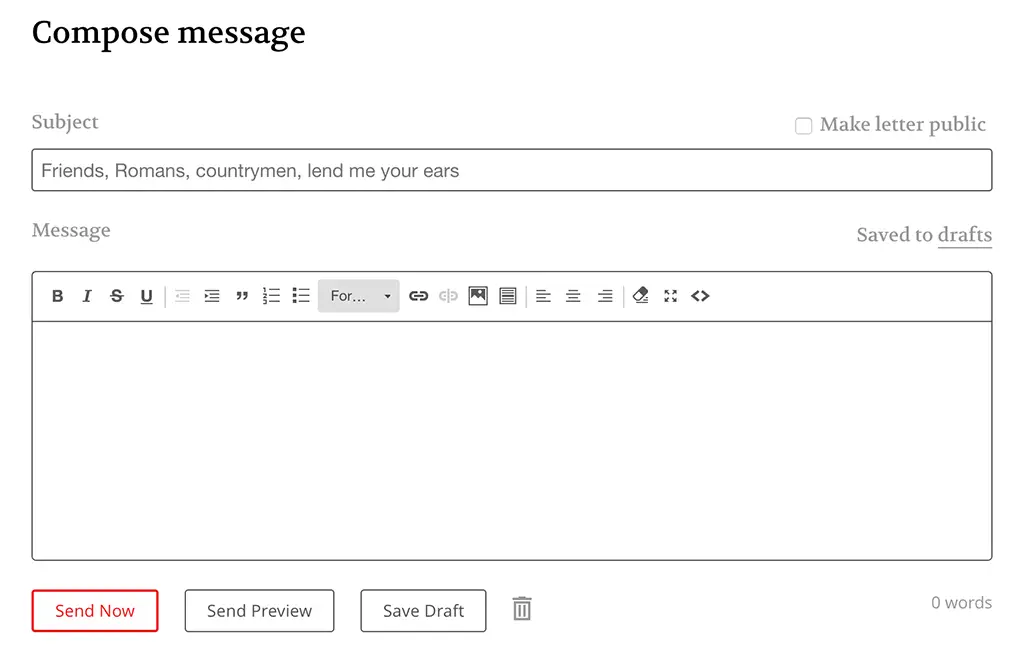
Inserisci l’oggetto dell’email e scrivi il testo sotto che puoi anche formattare con stili di carattere, dimensioni e anche immagini che puoi caricare direttamente su Tinyletter. Non è obbligatorio formattare il testo ma lo puoi fare facilmente per rendere più attraente la tua comunicazione.
Quando hai finito puoi cliccare su Send Preview per inviarti una copia della tua comunicazione per controllare che tutto sia corretto e, una volta verificato, clicca su Send Now per mandarla a tutti i tuoi sottoscrittori inseriti nella lista.
Sottoscrittori che potranno autonomamente rimuoversi dalla lista se non vogliono ricevere più tue comunicazioni e che tu potrai aggiungere manualmente ogni volta che se ne presenterà l’occasione.
Ma non è finita e c’è un’opzione interessantissima.
Finora abbiamo visto che per mandare la tua newsletter devi collegarti al sito di Tinyletter ma c’è un’altra possibilità molto comoda.
Nella pagina del tuo profilo su Tinyletter c’è questa opzione
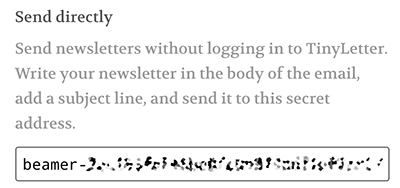
Questa possibilità è interessantissima perché in pratica ti viene detto che tu puoi usare il tuo client di posta abituale e inviare un’email a un indirizzo specifico che ti viene indicato. L’email verrà poi automaticamente mandata a tutti i destinatari che hai nella tua lista.
Questo significa che non devi neanche fare il login in Tinyletter ma puoi fare tutto dal tuo client di posta senza alcun problema. Invece che mandare l’email direttamente ai tuoi destinatari, tu la mandi all’indirizzo che ti viene dato e Tinyletter si occuperà della spedizione per conto tuo a tutta la tua lista.
Funzione utilissima e veramente importante perché in questo modo avrai le email che spedirai archiviate nel tuo client di posta.
Ovviamente Tinyletter ha anche la possibilità di raccogliere iscritti pubblicando un modulo sul tuo sito ma non è il caso in considerazione.
Tutte le email spedite riporteranno in calce l’indicazione che la spedizione è stata fatta con Tinyletter ma è un piccolo prezzo da pagare per avere tutte le funzionalità che ti mette a disposizione. Inoltre in ogni comunicazione c’è l’obbligatorio link per fare in modo che il destinatario si possa rimuovere se lo desidera.
Inoltre potrai verificare le statistiche di ogni comunicazione inviata per capire chi ha aperto l’email e chi ha eventualmente cliccato su un link che hai inserito nella tua comunicazione. Statistiche semplici ma che ti danno un’idea di cosa è successo e di quanti leggono le tue comunicazioni.
In sostanza uno strumento molto utile, del tutto gratuito e che ti da la sicurezza che le email che spedisci non finiscano nello spam del destinatario. Il fatto poi che sia in inglese è irrilevante visto che, una volta configurato, lo puoi usare tranquillamente dal tuo client di posta.
VoxMail
Con VoxMail puoi spedire gratuitamente email fino a 2500 destinatari al giorno e fino a un massimo di 15.000 email al mese. E VoxMail è in italiano quindi non avrai problemi con la lingua.
Per iniziare devi iscriverti al servizio gratuito e quando compili il modulo ti verrà assegnato anche un indirizzo specifico tipo nome-cognome.voxmail.it che userai per accedere al servizio.
Ti arriverà un’email con il link da cliccare per confermare il servizio e verrai poi portato in una pagina dove dovrai inserire i tuoi dati anagrafici.
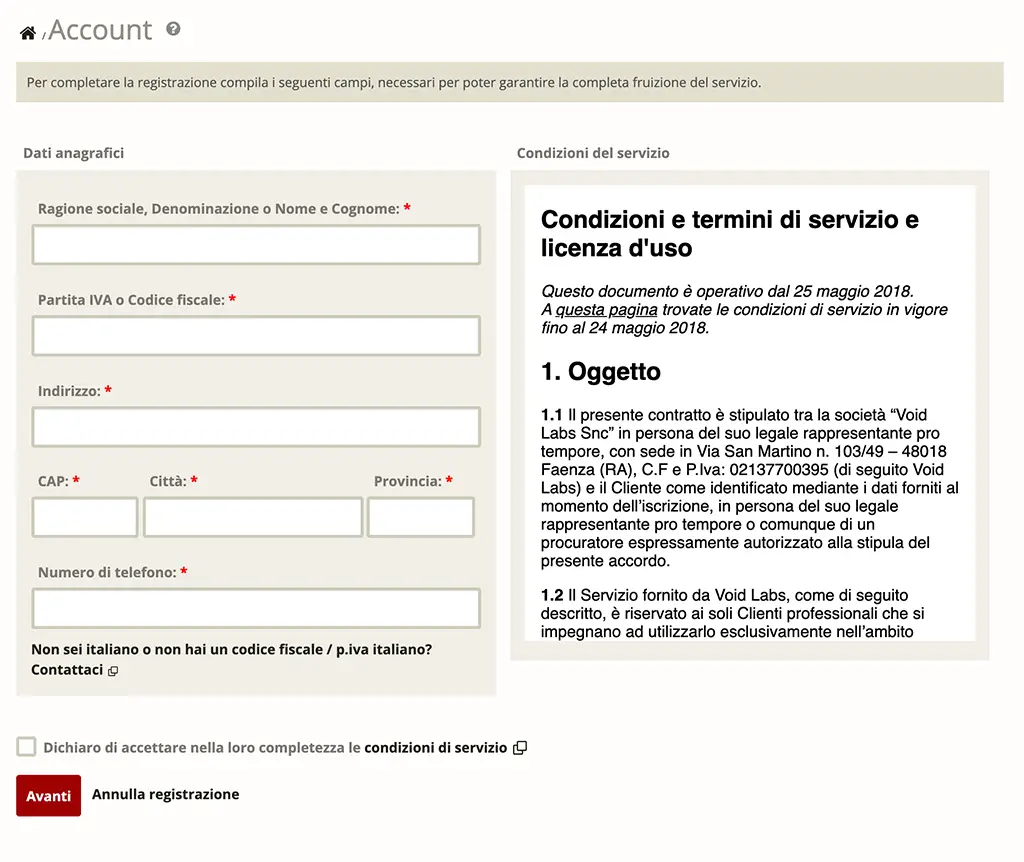
Compila tutti i campi, tra cui il codice fiscale, e alla fine sarai pronto per creare la tua prima newsletter o comunicazione e per importare i tuoi contatti.
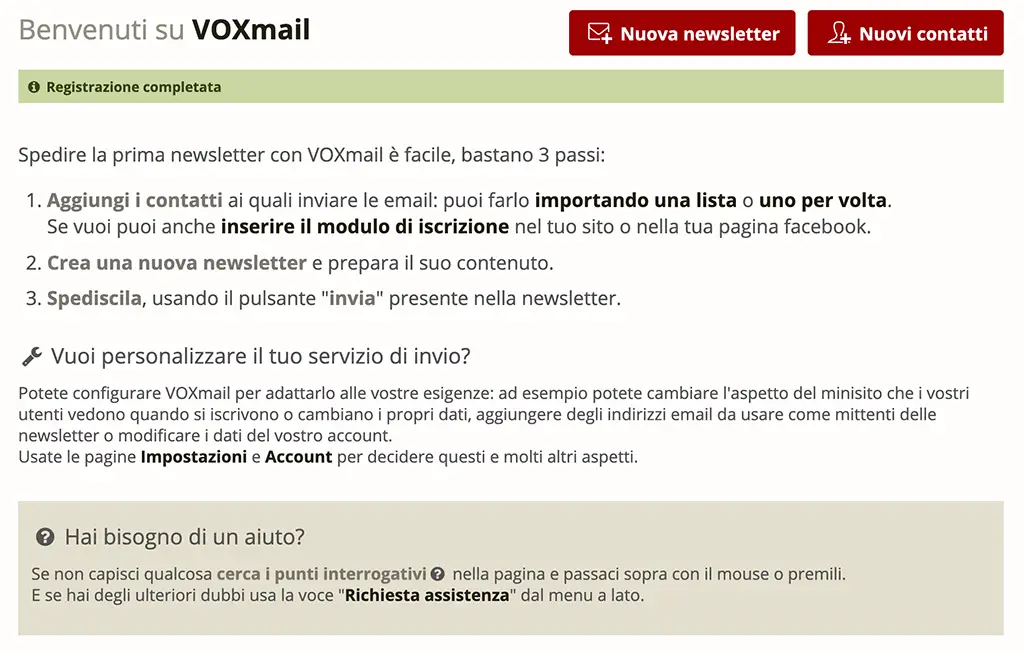
Come con Tinyletter dovrai inserire i destinatari o con un copia e incolla oppure importando un file di testo o csv con tutte le email e lo potrai fare cliccando sul pulsante Nuovi contatti.
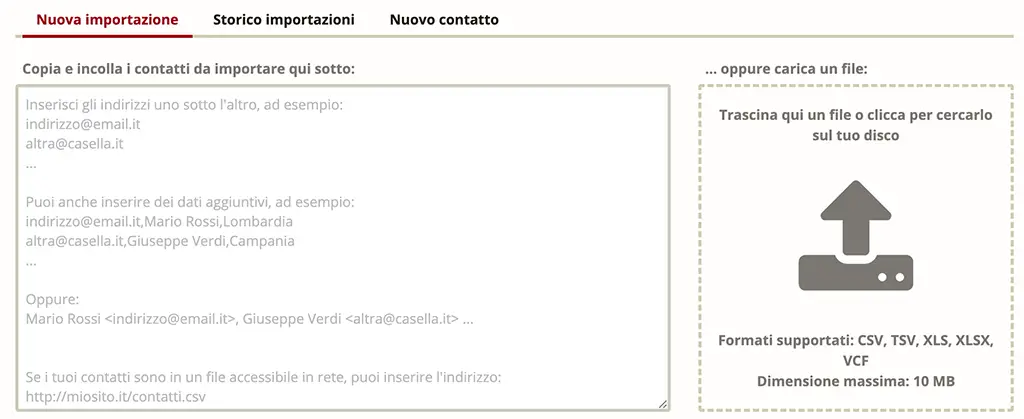
Una volta inseriti tutti i destinatari dovrai creare la newsletter. Voxmail ti permette di scegliere tra una nutrita serie di modelli di newsletter che puoi spedire ma, se devi spedire una normale comunicazione, puoi scegliere un modello vuoto e semplicemente scrivere il testo senza tutta l’imaginazione, le immagini e le cose che non ti servono.
C’è anche un modello Simple di solo testo che magari ti può essere utile.
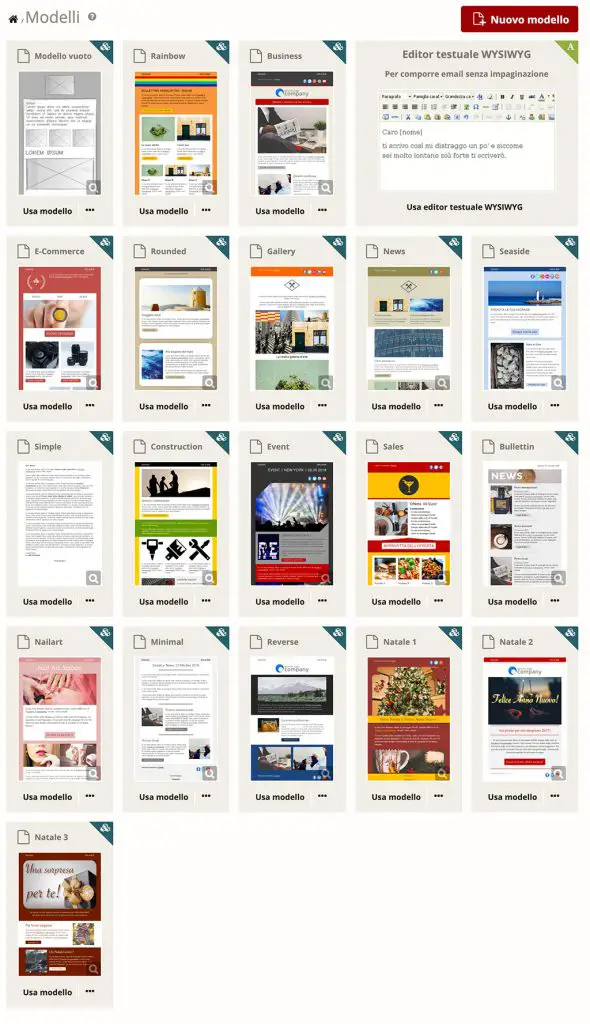
Cliccando su Usa modello nel modello che hai scelto verrai portato in una schermata dove dovrai inserire l’oggetto della tua comunicazione – il titolo in sostanza – e cliccare su Avanti. Ti verrà presentata anche una spiegazione di quello che devi fare.
A questo punto dovrai scrivere la tua comunicazione e aggiungere le immagini se è il caso. Poi clicchi su Avanti e arrivi a una schermata di riepilogo.
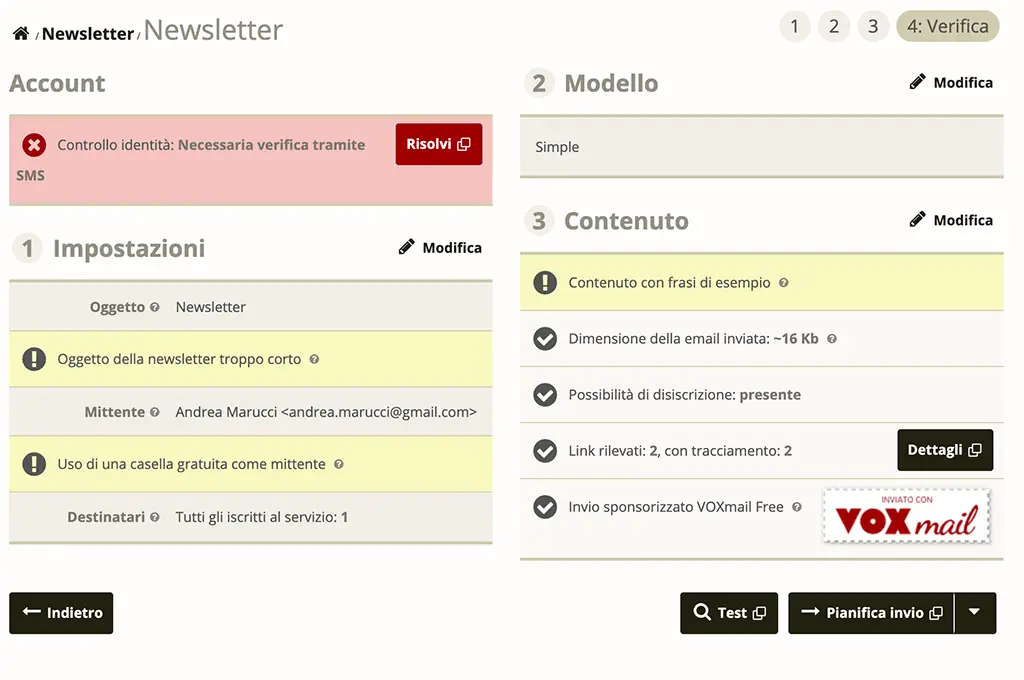
L’avviso in rosso che vedi qui è perché non ho ancora confermato il mio account tramite SMS quindi nel tuo caso potrebbe esserci o non esserci. Ci sono anche alcuni avvisi, in giallo, di cose che sarebbero da sistemare. Nel mio caso non ho messo l’oggetto e ho usato una casella Gmail e il contenuto è un testo finto quindi vengo avvisato ma nel tuo caso non dovresti ricevere alcun avviso.
Con i due pulsanti inferiori puoi mandarti un’email di test per verificare che sia tutto a posto oppure pianificare l’invio per effettuarlo subito oppure più avanti nel tempo.
Conclusioni
Spero che l’articolo sia stato utile. Entrambi i sistemi, Tinyletter e Voxmail, sono ottimi e funzionano alla perfezione se devi mandare un’email a tante persone. Ricorda che fino a una trentina di destinatari puoi usare tranquillamente solo il tuo client di posta, ma oltre rischieresti di vederti finire tutte le email nello spam dei destinatari perché il sistema da utilizzare non è quello per un invio massivo di email.
Quale scegliere tra i due sta a te perché sono entrambi molto semplici. Tinyletter ha però la funzionalità aggiuntiva che ti permette di usare il tuo client di posta per mandare le email tramite il servizio.